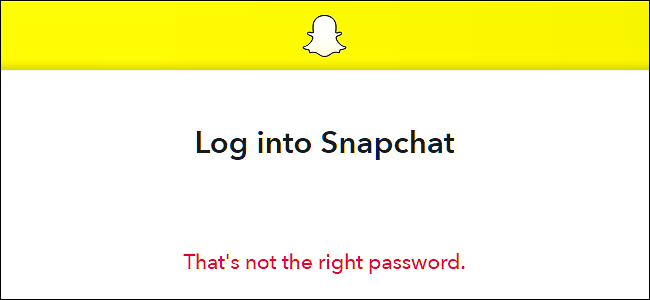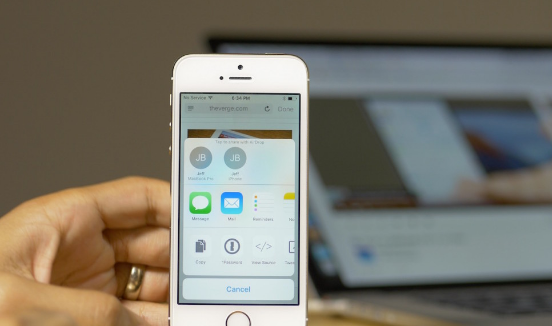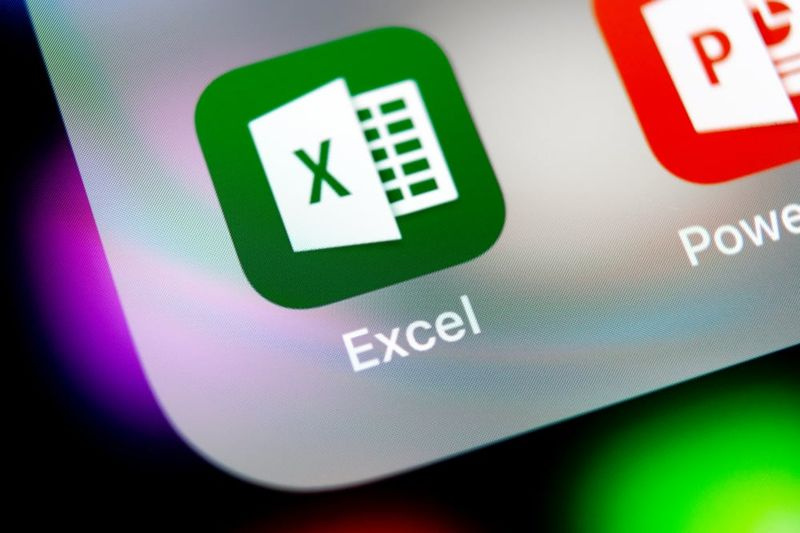So zeigen Sie Regenmesser-Skins auf einem Dual-Monitor an

Möchten Sie Rainmeter-Skins auf dem Dual-Monitor anzeigen? Wenn ja, dann sind Sie hier richtig. Benutzer wählen Rainmeter-Skins basierend auf den angezeigten Informationen, der Anzeige der Informationen und dem Aussehen Ihres Desktops. Rainmeter ist eines der erstaunlichsten und beliebtesten Tools zum Anpassen von Windows. Das Tool ist nach wie vor beliebt. Diese Skins sind jedoch so erstaunlich, dass sie Ihren PC in etwas ganz anderes verwandeln können. Menschen, die besonders daran interessiert sind, Windows zu modifizieren, verwenden häufig verschiedene Skins, um einen erstaunlichen Desktop zu erstellen oder das Windows-Thema vollständig zu überarbeiten. Wenn Sie Ihrem Windows 10-Desktop ein paar Informationen hinzufügen oder nach Skins suchen möchten, die gut zur erweiterten Benutzeroberfläche passen, sollten Sie sich diese Windows 10 Rainmeter-Skins ansehen.
Sie sind nicht genau für Doppelmonitore ausgelegt. Sie können die Skin auch auf einem beliebigen Monitor platzieren. Wenn Sie jedoch Rainmeter-Skins auf zwei Monitoren anzeigen möchten, versuchen Sie, eine kleine Problemumgehung zu verwenden. Es ist nichts schwieriger als zu versuchen, eine Kopie eines Ordners zu erstellen. Lassen Sie sich fortbewegen und prüfen Sie, wie Rainmeter-Skins auf dem Doppelmonitor angezeigt werden!
wie Sie Ihre Dampfaktivität verstecken
Siehe auch: Stellen Sie unterschiedliche Auflösungen für zwei Monitore ein
So zeigen Sie Regenmesser-Skins auf einem Dual-Monitor an

Wählen Sie zunächst die Rainmeter-Skins aus, die Sie auf zwei Monitoren verwenden möchten. Wenn Sie verschiedene Skins verwenden, suchen Sie die Namen derjenigen, die Sie auf allen Ihren Monitoren verwenden möchten. Befolgen Sie die nachstehenden Schritte, um die Rainmeter-Skins auf dem Dual-Monitor anzuzeigen!
- Gehen Sie im Datei-Explorer zum folgenden Speicherort.
C:UsersYourUserNameDocumentsRainmeterSkins
- Erstellen Sie dann eine Kopie aller Skin-Ordner, die Sie auf zwei Desktops verwenden möchten. Wenn Sie möchten, können Sie es in etwas anderes umbenennen, das anzeigt, dass es sich um eine Kopie eines anderen Skins handelt. Da macht es keinen Unterschied auf der Benutzeroberfläche Ihres PCs.
- Beenden Sie Rainmeter und starten Sie es neu.
- Sobald Sie Rainmeter erfolgreich neu gestartet haben. Sie können dann mit der rechten Maustaste darauf tippen und zu Skins gehen. Sie werden dann sehen, dass neben allen von Ihnen installierten Skins auch die gerade erstellte Kopie vorhanden ist. Schalten Sie die Skin ein und im Grunde laufen zwei Instanzen davon.
- Sie können die verschiedenen Elemente der Haut auf zwei Monitoren platzieren.
- Sie können diese Problemumgehung auch für eine beliebige Anzahl von Anzeigen replizieren, die Sie verwenden. Die einzige Einschränkung ist die Gesamtzahl der Monitore, die Sie an Ihren PC anschließen können. Die Skins selbst können jedoch problemlos immer wieder repliziert werden.
Des Weiteren;
Wenn Sie aus irgendeinem Grund dieselbe Haut, aber in unterschiedlichen Variationen wünschen, können Sie denselben Trick verwenden, um sie zu erhalten. Natürlich bietet die Haut auch die Variationen, die Sie aktivieren können. Diese Technik dupliziert nur die Haut so wie sie ist. Es wird nichts daran ändern, wie es aussieht.
Festplatte 5400 vs 7200
Wenn Sie Ihren Skin manuell geändert und dann seinen Ordner kopiert haben, werden die Änderungen kopiert, da die INI-Datei identisch ist. Falls Sie nach dem Kopieren Änderungen an der Skin-INI-Datei vorgenommen haben, werden die Änderungen nicht vorgenommen und Sie müssen sie erneut in der INI-Datei des kopierten Skins vornehmen.
Natürlich wird daraus eine Leistungssteuer erhoben. Wenn Ihr PC nicht über die Ressourcen verfügt, um das Ausführen verschiedener Skins zu unterstützen, wird die Leistung beeinträchtigt. Jede Skin-Kopie, die Sie erstellen, entspricht einem anderen Skin auf Ihrem PC.
Siehe auch: Beste Linux-Webcam: Alles was Sie wissen müssen
Beste Regenmesser-Skins:

P I L E U S Suite
Es hebt sich durch sein Aussehen von allen anderen ab. Wenn wir an Windows 10 denken, denken wir an durchscheinende Effekte, einfarbige Kästchen und flaches Design. Dieses Skin-Display, bei dem Sie nicht alles reduzieren und verpacken möchten, damit es unter Windows 10 gut aussieht, verleiht der flachen Benutzeroberfläche die beste Ästhetik. In Widgets ist die Standardschriftgröße etwas klein und kann auf dunklem Hintergrund nur dann gut aussehen, wenn Sie die Schriftfarbe bearbeiten.
Wie schalte ich die Nummernsperre dauerhaft ein?
Obsidian
Obsidian ist eine einfache oder einfache Oberfläche mit grundlegenden Widgets für Datum, Uhrzeit, CPU, Netzwerk, Laufwerk und Wetter. Wenn Sie eine glatte Haut brauchen, die gut in scheint Windows 10 Die genaue Benutzeroberfläche kann jedoch nicht wie bei Win10-Widgets kopiert werden. Es enthält nicht viele Anpassungsoptionen wie Win10-Widgets und Sie möchten es mit anderen Skins verwenden, wenn Sie Ihren Desktop ändern möchten. Die Widgets sind jedoch begrenzt, sodass sie sowohl auf hellem als auch auf dunklem Hintergrund gut aussehen.
Grundstufe
Elementar ist die beste Balance zwischen stilisierten Symbolen oder lesbaren textbasierten Widgets. Wenn Sie auf Ihrem PC-Desktop nichts zu Verrücktes mögen, aber etwas möchten, das nicht gepackt ist, ist dies der beste Skin, mit dem Sie arbeiten können.
Fazit:
Ich hoffe, Sie können jetzt verstehen, wie Rainmeter-Skins auf dem Dual-Monitor angezeigt werden. Wenn Sie einen anderen Weg kennen, lassen Sie es uns unten wissen!
Lesen Sie auch: